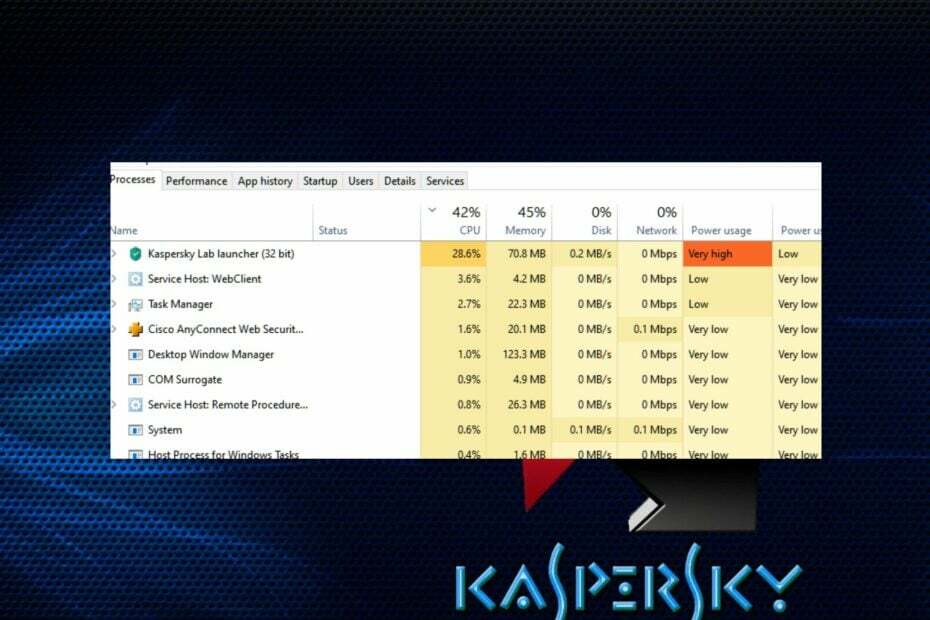Istnieje dedykowana opcja w Zabezpieczeniach systemu Windows
- Chociaż zaleca się włączenie usługi Windows Defender, użytkownicy często muszą tymczasowo wyłączyć wbudowany program antywirusowy.
- Staje się to konieczne, gdy zabezpieczenia systemu Windows uniemożliwiają uruchomienie aplikacji innej firmy.
- Aby wyłączyć program Windows Defender, uruchom szybkie polecenie, zmodyfikuj rejestr lub ponownie skonfiguruj zasady.
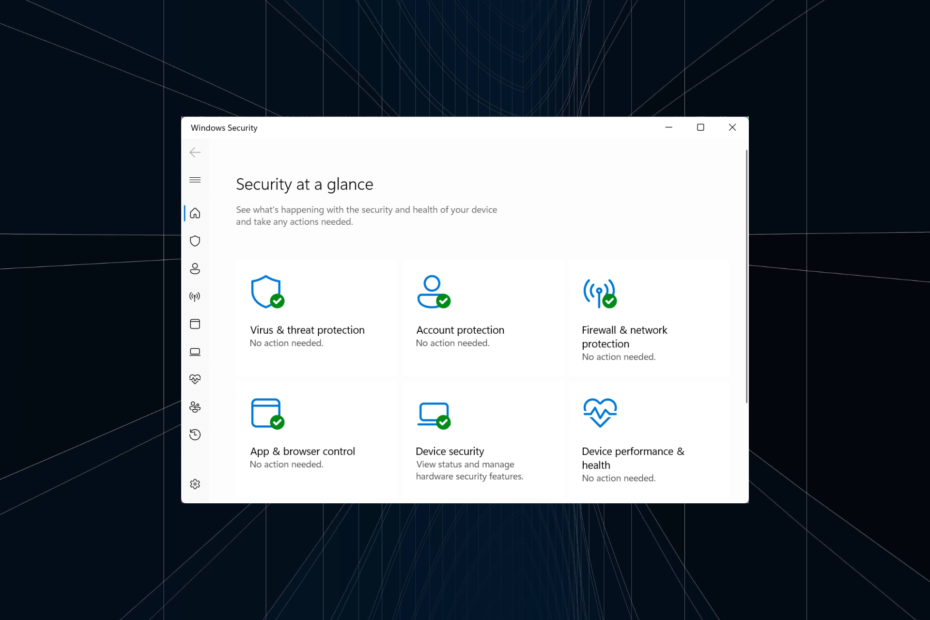
Windows Defender to wbudowany program antywirusowy dostarczany wraz z systemem operacyjnym i jest częścią domyślnej instalacji. Chociaż program antywirusowy zapewnia optymalną wydajność i wywołuje minimalne konflikty, często może być konieczne tymczasowe wyłączenie usługi Windows Defender.
Zwykle tak jest, jeśli chcesz niezawodne rozwiązanie antywirusowe innej firmy przejąć kontrolę lub gdy Zabezpieczenia systemu Windows zatrzymają działanie aplikacji. Dowiedzmy się więc, jak tymczasowo wyłączyć Zabezpieczenia systemu Windows i wynikające z tego efekty!
Co się stanie, jeśli wyłączę program Windows Defender?
Gdy tymczasowo lub na stałe wyłączysz program Windows Defender, komputer pozostanie bez ochrony, chyba że zostanie zainstalowany i uruchomiony inny program antywirusowy. Dlatego nie zaleca się wyłączania programu Windows Defender.
Jeśli musisz wyłączyć program Windows Defender, oto kilka wskazówek i sztuczek, które zapewnią bezpieczeństwo komputera:
- Ogranicz aktywność w Internecie do minimum: Często stajemy się ofiarami phishingu za pośrednictwem wiadomości e-mail, a to samo medium jest wykorzystywane do infekowania komputera złośliwym oprogramowaniem. Dlatego zaleca się, aby nie klikać linków w wiadomościach e-mail, a nawet na niewiarygodnych stronach internetowych.
- Nie pobieraj plików ani aplikacji: Innym środkiem zapobiegawczym, który można zastosować w celu zapewnienia bezpieczeństwa po wyłączeniu usługi Windows Defender, jest nie pobieranie żadnych plików ani aplikacji. Te w Microsoft Store są bezpieczne, ale uważaj na inne.
- Kup innego antywirusa: Gdy Zabezpieczenia systemu Windows wchodzą w konflikt z programem lub procesem, najlepiej zainstalować inny program antywirusowy, zamiast całkowicie wyłączać ten pierwszy.
Jak tymczasowo wyłączyć program Windows Defender?
1. Za pośrednictwem zabezpieczeń systemu Windows
- Naciskać Okna + S otworzyć Szukaj, typ Zabezpieczenia systemu Windows w polu tekstowym i kliknij odpowiedni wynik.
- Kliknij Ochrona przed wirusami i zagrożeniami.
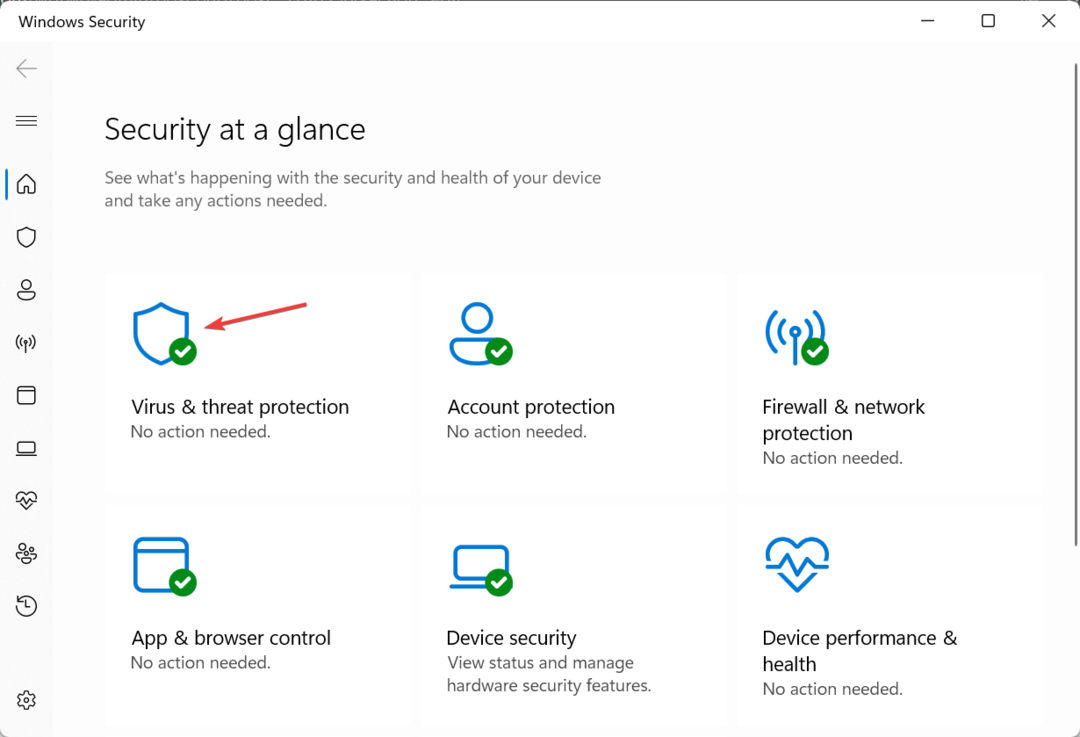
- Teraz kliknij Zarządzaj ustawieniami pod Ustawienia ochrony przed wirusami i zagrożeniami.
- Wyłącz przełącznik poniżej Ochrona w czasie rzeczywistym.
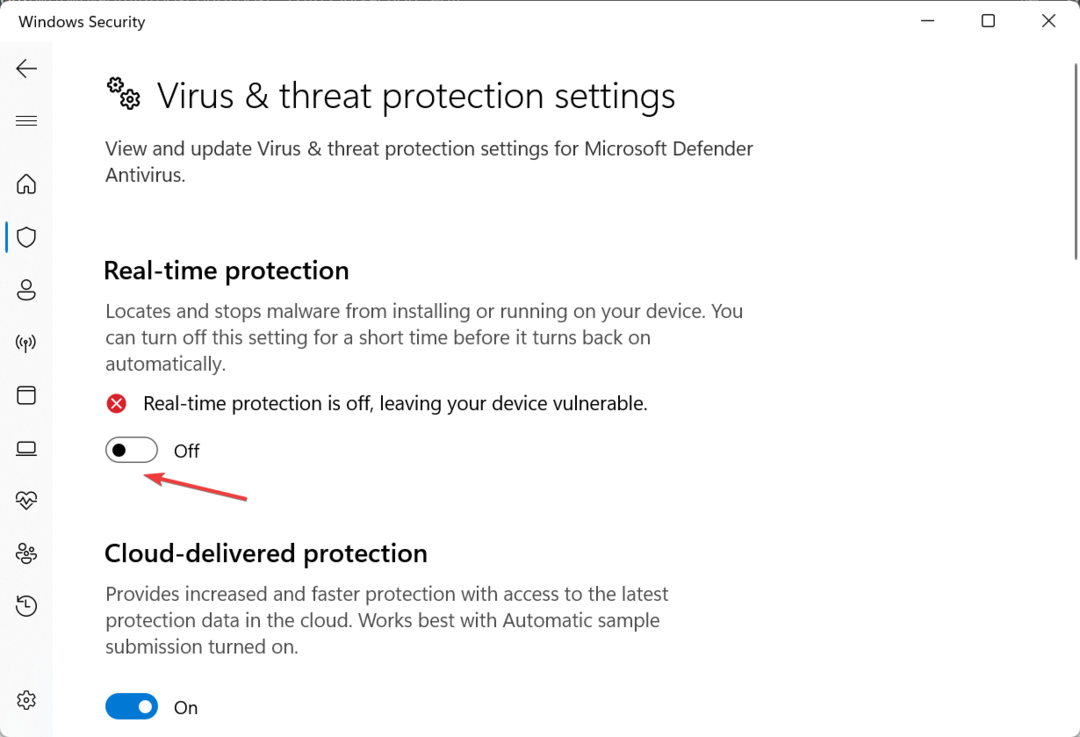
- Kliknij Tak w monicie, aby potwierdzić zmianę.
Otóż to! Możesz tymczasowo wyłączyć program Windows Defender we wszystkich iteracjach systemu operacyjnego za pomocą wbudowanych ustawień. A kiedy chcesz go włączyć, po prostu włącz przełącznik dla Ochrona w czasie rzeczywistym.
2. Poprzez wiersz polecenia
- Naciskać Okna + R otworzyć Uruchomić, typ Powershelli uderzył klawisz kontrolny + Zmiana + Wchodzić.
- Kliknij Tak w ZAK podpowiedź.
- Teraz wklej następujące polecenie i naciśnij Wchodzić aby wyłączyć program Windows Defender:
Set-MpPreference -DisableRealtimeMonitoring $true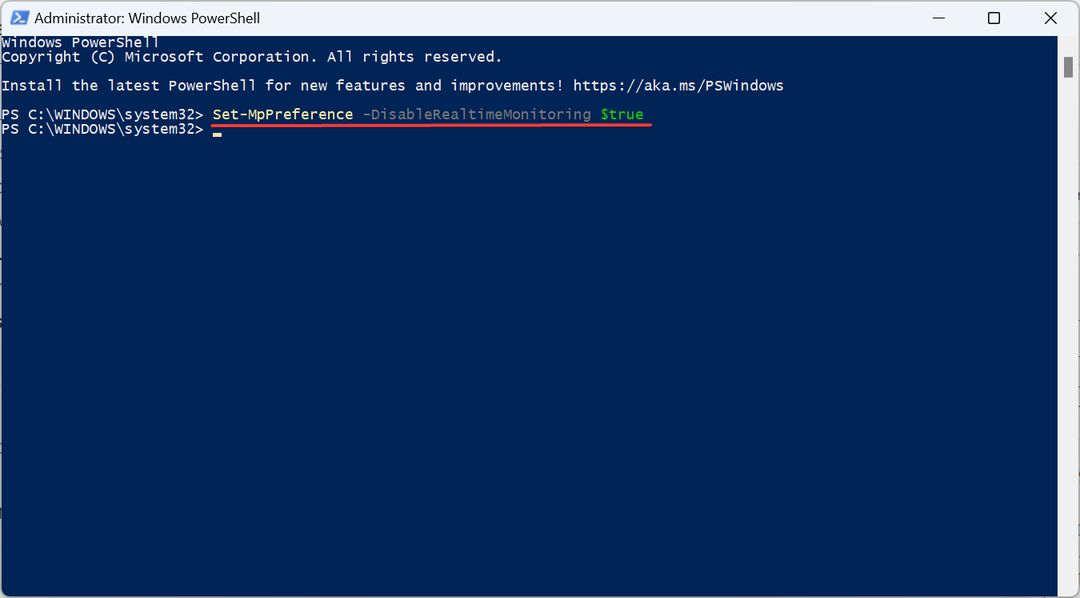
- Aby ponownie włączyć program Windows Defender, uruchom następujące polecenie:
Set-MpPreference -DisableRealtimeMonitoring $false
Innym łatwym sposobem tymczasowego wyłączenia programu Windows Defender jest użycie polecenia PowerShell. Pamiętaj, że nie wyłącza to całkowicie programu antywirusowego, ale po prostu Monitorowanie na żywo.
3. Korzystanie z Edytora rejestru
- Naciskać Okna + R otworzyć Uruchomić, typ regedit w polu tekstowym i naciśnij Wchodzić.
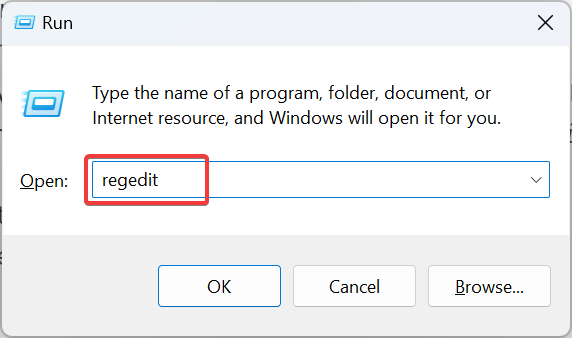
- Kliknij Tak w wyświetlonym monicie.
- Teraz wklej następującą ścieżkę w pasku adresu i naciśnij Wchodzić:
Computer\HKEY_LOCAL_MACHINE\SOFTWARE\Policies\Microsoft\Microsoft Defender - Kliknij prawym przyciskiem myszy pustą część, najedź kursorem Nowy, wybierać Wartość DWORD (32-bitowa).i nazwij go Wyłącz oprogramowanie antyszpiegowskie.
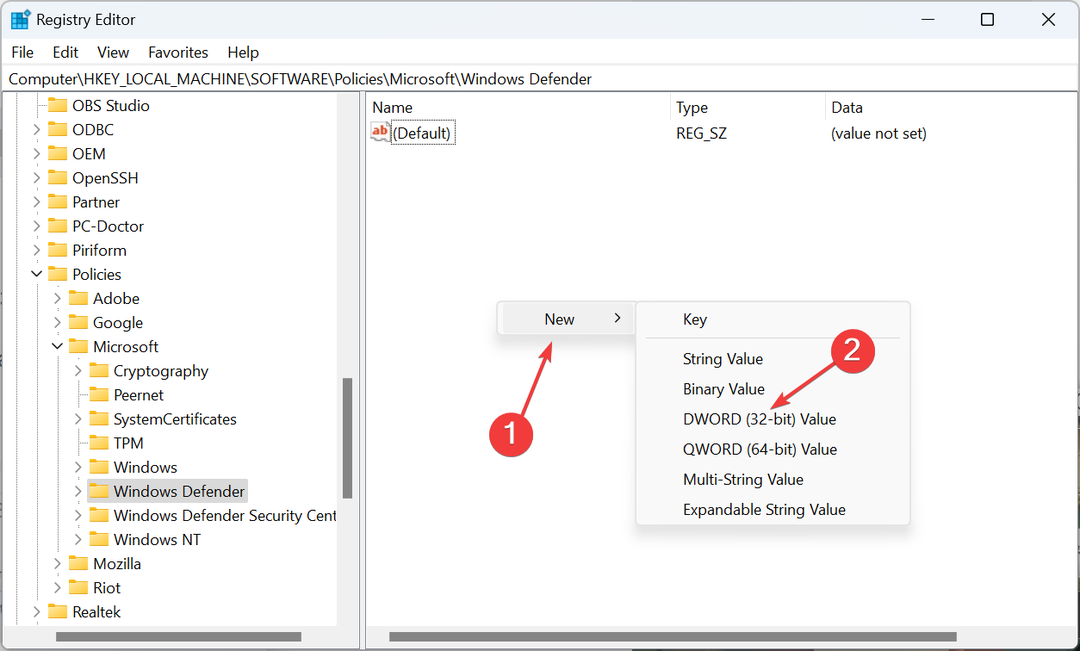
- Następnie kliknij dwukrotnie DWORD, ustaw jego Dane wartości Do 1i kliknij OK aby zapisać zmiany.
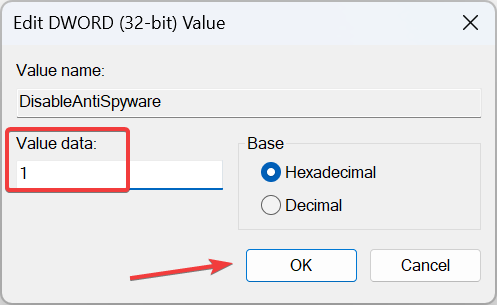
- Na koniec uruchom ponownie komputer, aby zastosować zmiany.
- Aby ponownie włączyć usługę Windows Defender, zmień plik Dane wartości Do 0 lub usunąć Wyłącz oprogramowanie antyszpiegowskie DWORD.
Dla tych, którzy chcą tymczasowo wyłączyć program Windows Defender przy użyciu Rejestru, istnieje prosta metoda. Dodaj i włącz Wyłącz oprogramowanie antyszpiegowskie DWORD i możesz iść!
- Nie wyświetlają się wiadomości i zainteresowania? Oto jak to włączyć
- Jak wyłączyć dziennik zdarzeń systemu Windows [łatwe kroki]
- TLS nie wyświetla się w rejestrze? Jak to włączyć
- Licencja Windows dopuszcza tylko jeden język? Jak dodać więcej
- Spraw, aby system Windows 11 wyglądał jak Windows 10 [7 wskazówek]
4. Z lokalnego edytora zasad grupy
- Naciskać Okna + R otworzyć Uruchomić, typ gpedit.msc w polu tekstowym i kliknij OK.
- Pod konfiguracja komputera, zwiększać Szablony administracyjne, wybierać Składniki systemu Windows, a następnie wybierz Antywirus Windows Defender.
- Teraz kliknij dwukrotnie plik Wyłącz program antywirusowy Microsoft Defender polityka prawicy.

- Wybierać Włączony a następnie kliknij Stosować I OK aby zapisać zmiany.
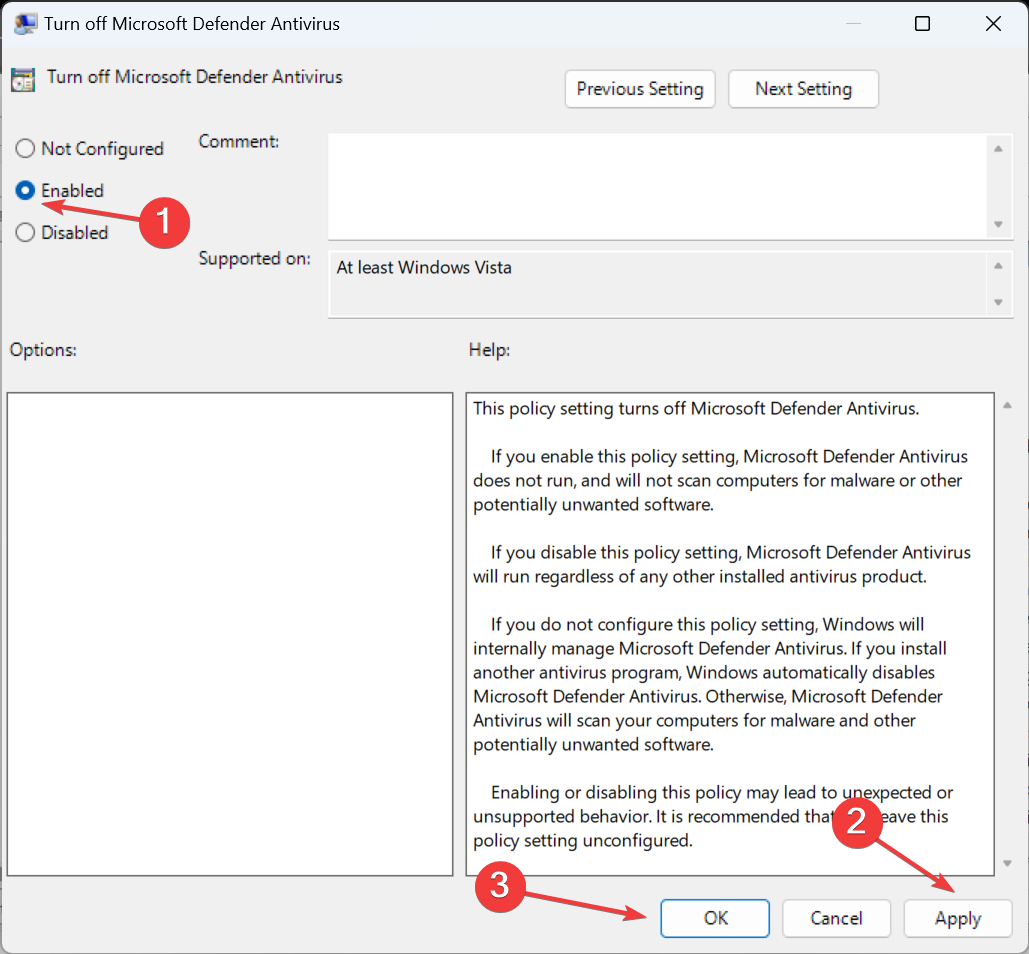
- Uruchom ponownie komputer, aby zmiany zaczęły obowiązywać.
- Aby włączyć Windows Defender, ustaw Wyłącz program antywirusowy Microsoft Defender polityka jak Nie skonfigurowane Lub Wyłączony.
Otóż to! Jeśli wolisz wprowadzać zmiany w Edytorze lokalnych zasad grupy, tymczasowo wyłącz w nim usługę Windows Defender.
Ponadto, chociaż możesz wyłączyć Windows Defender w Windows 11 za pomocą AutoRuns, odradzamy to, ponieważ dostępnych jest kilka prostszych metod.
Przed wyjazdem zapoznaj się z tzw najlepsze ustawienia zabezpieczeń w systemie Windows dla bezpiecznego korzystania z systemu operacyjnego.
W przypadku jakichkolwiek pytań lub podzielenia się tym, co skłoniło Cię do wyłączenia programu Windows Defender, skomentuj poniżej.